电脑桌面图标打不开怎么办,教你电脑桌面图标打不开怎么办
最近有用户反馈,在使用电脑的时候,遇到了桌面图标不知道怎么的就打不开了的问题,电脑桌面图标打不开怎么办呢?不要着急,下面小编教你电脑桌面图标打不开怎么办,有需要的用户,请一起来看看解决办法吧。
方法一:
1,首先双击打开桌面上的“计算机”图标,在计算机界面中单击菜单栏的“工具--文件夹选项”
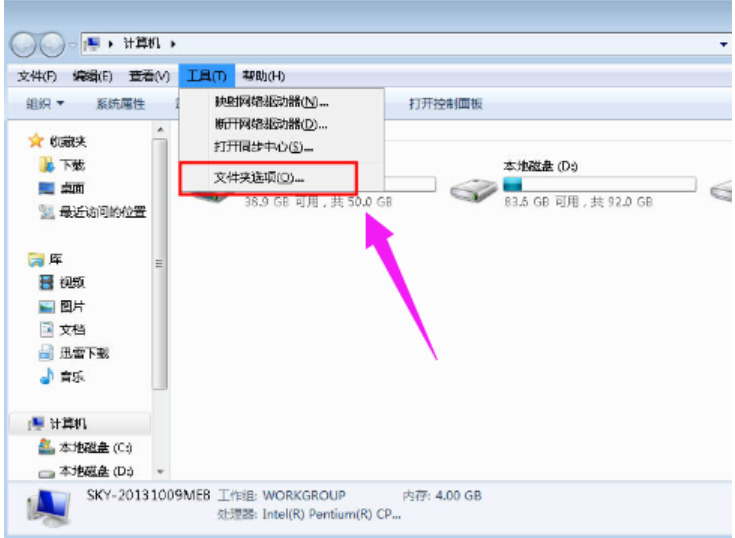
在弹出来的文件夹选项窗口中,切换到“查看”选项卡,然后在高级设置列表中选择将“隐藏受保护的操作系统文件(推荐)”前面的够勾去掉,并选择“显示所有文件和文件夹”,设置完成后点击确定按钮
2, 接着到每个磁盘的根目录下看看有没有“autorun.inf”隐藏文件,如果有的话就选择删除掉。
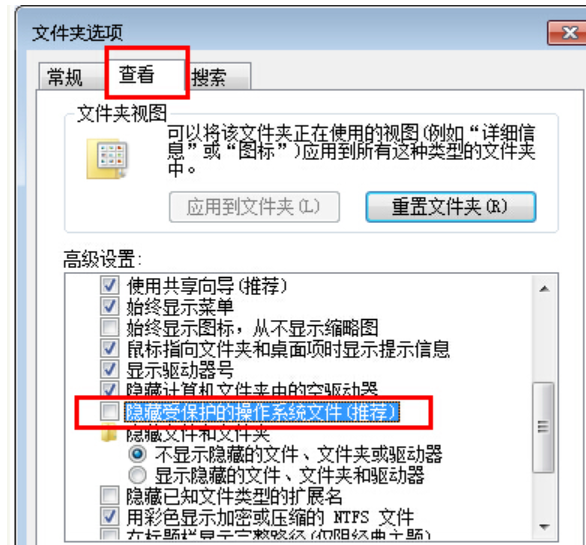
方法二:#f#
1,首先在键盘按下“Win+R”组合快捷键打开运行选项,在运行对话框中输入“regedit”命令,回车确定打开注册表;
2,在打开的注册表编辑器依次展开左侧:HKEY_CLASSES_ROOT\.exe,然后确认窗口右边默认值的参数为“exefile”;
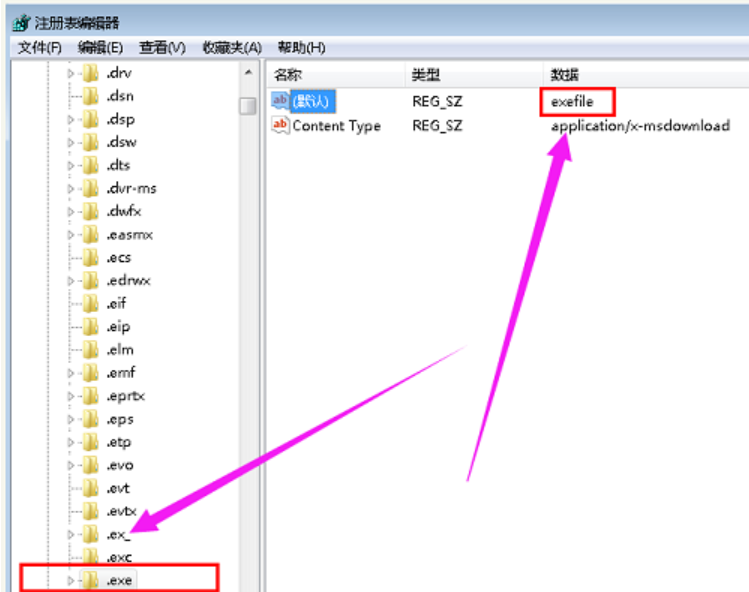
3, 接着再定位到:HKEY_CLASSES_ROOT\exefile\shell\open\command,并确认窗口右边默认值的参数为“”%1“ %*”;然后确认完之后点击确定按钮退出注册表编辑器。
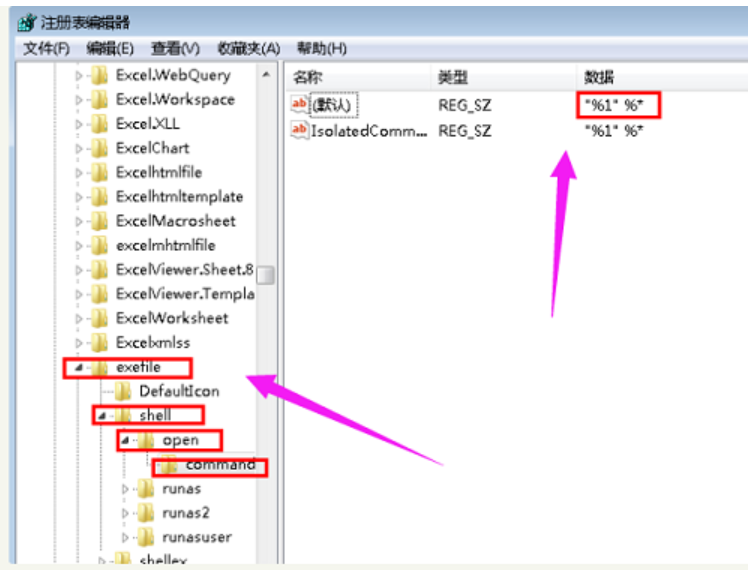
方法三:
1,首先点击开始菜单,在菜单中的搜索位置输入“命令提示符”并打开命令窗口
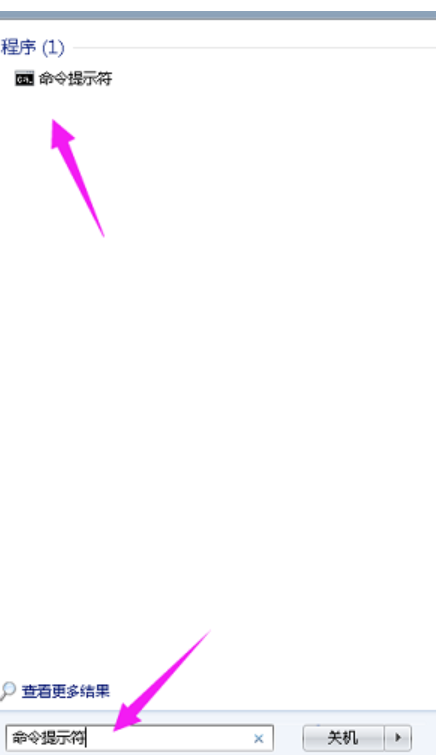
2,在命令提示符窗口中输入“assoc.exe=exefile”命令,然后回车就可以恢复exe文件的关联。
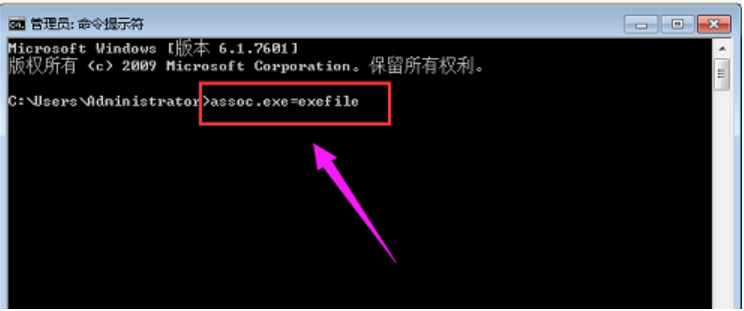
以上就是电脑桌面图标打不开怎么办的介绍了,如果觉得有帮助可点击收藏我们,方便后期需要。
相关阅读
win7系统排行
热门教程